1.3 登入
若要從訪客歡迎頁面登入 Identity Manager 使用者介面,您必須是授權使用者。 如果在取得登入所需的使用者名稱和密碼時需要協助,請向系統管理員洽詢。
若要登入 Identity Manager 使用者介面:
-
在訪客歡迎頁面中,按一下「登入」連結 (位於頁面的右上角)。
使用者介面會提示您輸入使用者名稱和密碼:
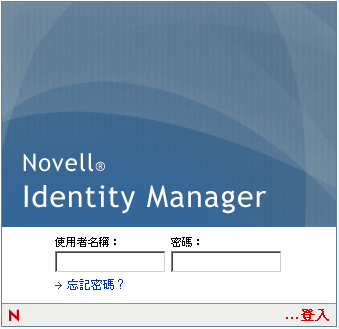
-
輸入您的使用者名稱與密碼,然後按一下「登入」。
1.3.1 如果忘記密碼
如果想不起密碼,可以使用「忘記密碼」連結取得援助。 當系統提示您登入時,此連結會依預設出現在螢幕上。 只要系統管理員為您設定了密碼規則,便可以利用該連結。
若要使用「忘記密碼」功能:
-
當系統提示您登入時,按一下「忘記密碼」連結。
隨後,系統會要求您輸入使用者名稱:
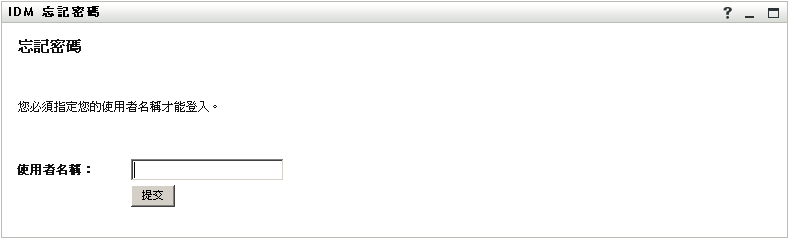
-
輸入使用者名稱,然後按一下「提交」。
附註:如果 Identity Manager 找不到您的密碼規則,便會顯示錯誤訊息。 請向系統管理員洽詢以尋求援助。
-
回答顯示的處理安全問題,然後按一下「提交」。例如:
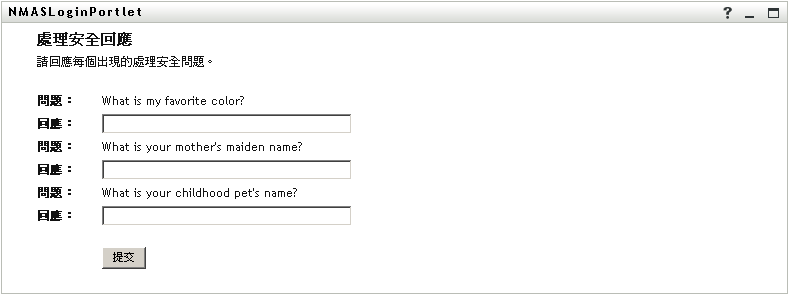
如果處理安全問題的回答正確,便可以得到密碼援助。 援助性質取決於系統管理員如何設定您的密碼規則。 例如,您可能會:
- 在螢幕上看到密碼提示
- 收到一封電子郵件,內含您的密碼或相關提示
- 被提示重設密碼,即指定一個新密碼
1.3.2 如果登入時出現問題
如果無法登入 Identity Manager 使用者介面,請確定所使用的使用者名稱及輸入的密碼 (拼字、字母大小寫等) 正確。 如果仍有問題,請洽詢系統管理員。 如果能提供所遇到之問題的詳細資料 (例如錯誤訊息),會有所幫助。
1.3.3 如果提示您提供其他資訊
登入 Identity Manager 使用者介面後,系統可能會提示您提供其他資訊。 這取決於系統管理員為您設定的密碼規則 (如果有的話)。 例如:
- 如果這是您第一次登入,系統可能會提示您定義處理安全問題和回應,或密碼提示
- 如果密碼已經過期,系統可能會提示您重設密碼